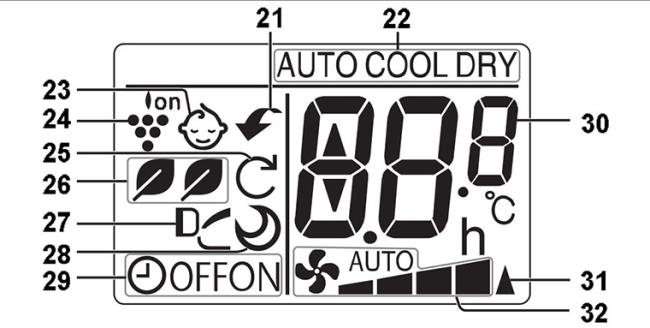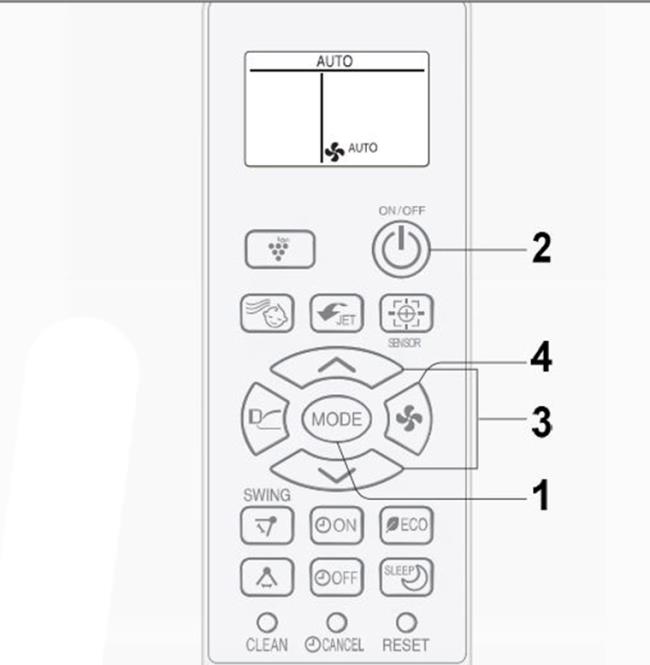Com o artigo a seguir, o WebTech360 se juntará a você para aprender como usar o controle remoto do inversor J-tech da Sharp com mais eficiência.
Painel de botões remoto do ar condicionado Sharp

Controle de ar condicionado Sharp
1. Botão liga / desliga (ON / OFF): Iniciar a máquina.
2. Jato potente: A máquina funcionará na capacidade máxima e ajustará a aba de maneira ideal para que a sala seja resfriada mais rapidamente.
3. Botão Modo bebê (modo de operação para crianças): A temperatura será ajustada suavemente, silenciosamente, friamente. Nem muito frio, nem muito úmido ou muito quente para não afetar a saúde da criança
4. Botão do termostato: O dispositivo permite que você ajuste a temperatura para cima e para baixo ± 0,5oC
5. Ventilador (configuração de velocidade do ventilador): Você pode ajustar a velocidade do ventilador conforme desejado. Existem 4 velocidades de ventilador diferentes: Automática -> Luz -> Baixa -> Alta

Velocidade do ventilador
6. Botão Gentle Cool Air: O spoiler vertical irá soprar ar frio para o teto para evitar bater diretamente no corpo.
7. Swing: Ajuda a ajustar a direção do vento conforme desejado
8. Eco (modo de operação econômica): Neste modo, a máquina operará com consumo de energia inferior ao normal.
9. Ligado: O modo permite que você agende a ligação da máquina. A máquina ligará antes da hora marcada, para obter a temperatura correta conforme necessário.
Desligado: o modo permite que você agende o cronômetro de desligamento.
10. Sono: Para um sono tranquilo, o dispositivo ajustará automaticamente a temperatura e a velocidade do ventilador para melhor se adequar às condições do ambiente.
11. Modo: Selecione um modo de operação. Existem 3 modos de operação:
+ Modo automático ( Auto ): A máquina ajustará automaticamente a temperatura e a velocidade do ventilador para se adequar à temperatura ambiente com o sensor embutido.
+ Modo de resfriamento ( Frio ): neste modo, a máquina oferece um ambiente fresco, nem muito frio nem muito quente. Você também pode personalizar a velocidade e a temperatura do ventilador. Observe que se a temperatura externa for muito alta em comparação com a da sala, isso afetará o efeito de resfriamento da máquina.
+ Desumidificação ( Seco ): A máquina absorverá toda a umidade do ambiente, trazendo o ar mais fresco. A velocidade da ventoinha neste modo é definida automaticamente e não pode ser ajustada
A tela de exibição do controle remoto do ar condicionado
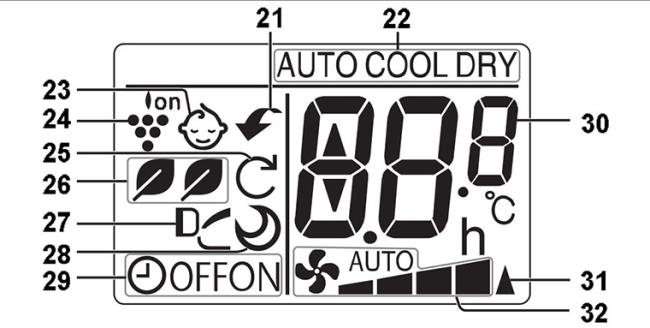
Tela de exibição remota do ar condicionado Sharp
21. Designação de função de refrigerante forte
22. Símbolos de modo: Auto / Resfriar / Desumidificar
23. Símbolos do modo bebê (para crianças pequenas)
26. Notação do modo Eco (modo Eco de operação)
27. Símbolos Gentle Cool Air (vento suave soprando)
28. Melhor símbolo de sono
29. Desligue apenas o cronômetro
30. Alarme de temperatura
31. O sinal está transmitindo
32. Designação de velocidade do ventilador
1. Modo de operação geral remota
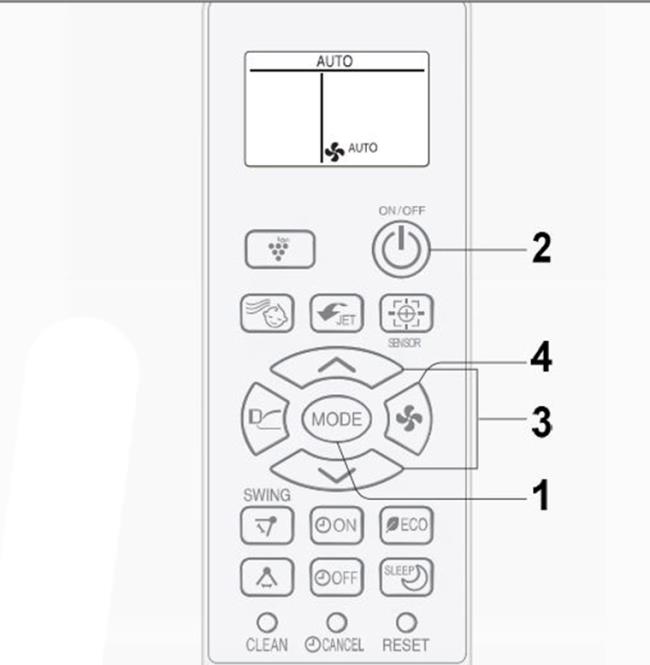
Diagrama de operação remota
Etapa 1: Pressione o botão de modo para selecionar o modo de operação em 3 modos automáticos, desumidificação e resfriamento
Passo 2: Pressione o botão ON / OFF para iniciar a máquina. Para desligar o dispositivo, pressione o botão ON / OFF novamente
Etapa 3: Selecione o botão Termostato para selecionar a temperatura desejada, a cada vez aumente a temperatura para cerca de 0,5oC
+ Modo Auto / desumidificação: A temperatura pode ser ajustada para cima ou para baixo ± 2oC.
+ Modo de resfriamento: A temperatura pode ser definida na faixa de 16-30oC
Etapa 4: Pressione o botão Ventilador para definir o modo de ventilação desejado.
Nota:
A máquina tem a função de salvar as configurações antes da falha de energia. Depois que a energia for restaurada, a máquina será restaurada automaticamente ao estado em que estava antes da falha de energia. Exceto para os modos de temporizador, resfriamento ultra-poderoso, modo de espera, operação para crianças, operação econômica.
2. Modo de resfriamento forte
A máquina irá operar com capacidade máxima e ajustar a aba ideal para que o ambiente seja resfriado o mais rápido.

Enquanto faz isso, você pressiona o botão Powerful Jet (destacado em vermelho na imagem).
Para cancelar o modo, pressione o botão Powerful Jet novamente. Quando a sala atingir o modo desejado, desligue o modo para evitar o desperdício de eletricidade
Nota:
+ O ventilador da máquina funcionará em nível extremamente alto por cerca de 30 minutos e, em seguida, alterne para nível alto
+ Neste modo, você não precisa definir a temperatura ou a velocidade de rotação do ventilador
3. Como ajustar a direção do vento

Pressione o botão Swing para ajustar a direção do vento
Passo 1: Pressione o botão Swing. A aba vertical irá oscilar
Etapa 2: pressione o botão Swing novamente para parar em um dos locais onde a máquina foi pré-projetada. O spoiler só pode parar em uma das etapas disponíveis.
Atenção:
+ Não ajuste a ilha vertical com a mão
+ Ajuste a aba vertical em uma posição baixa no modo frio ou seco por um longo tempo, a condensação aparecerá.
4. Modo de desligamento do temporizador

Primeiro, pressionamos o botão Time Off

Em seguida, defina a hora conforme desejado
Após a configuração bem-sucedida, a luz indicadora "Relógio" acenderá na tela remota.

Para cancelar a configuração do temporizador, pressionamos o botão Cancelar
Nota: para definir o cronômetro para ligar o telefone, faça o mesmo com a configuração de desligamento.
+ O tempo mínimo de instalação é de 30 minutos e o máximo de 12 horas.
+ Você não pode definir 2 modos de desligamento e abertura ao mesmo tempo.
+ Se a energia for perdida, todas as configurações serão canceladas depois que a energia for restaurada.
Temporizador de desligamento: ao definir o temporizador de desligamento, a máquina ajusta automaticamente a temperatura definida para evitar o resfriamento excessivo enquanto você dorme. Após 60 minutos de instalação, a temperatura aumentará 1oC em relação à temperatura original
Temporizador para ligar: A máquina será ligada antes do horário definido para que a sala possa atingir a temperatura desejada em tempo.
A WebTech360 acredita firmemente que, com o compartilhamento acima, você pode usar seu ar condicionado de forma mais eficiente e econômica. Você terá um espaço para relaxar e trabalhar confortavelmente com a utilidade que o ar condicionado Sharp traz.
WebTech360